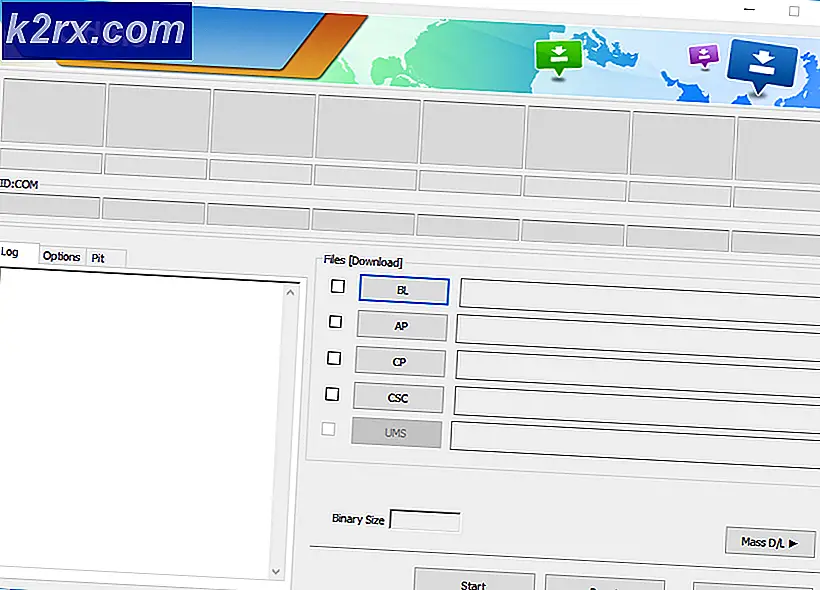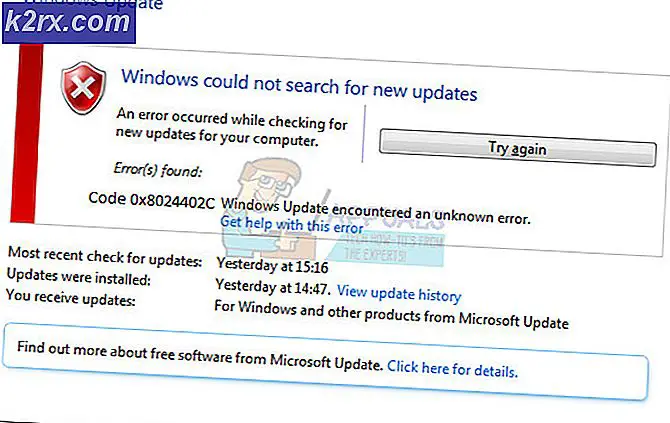Di chuyển Thư mục VirtualBox với Máy ảo đến một vị trí mới
Trong bài viết này, chúng tôi sẽ hướng dẫn bạn quy trình dễ dàng di chuyển máy ảo từ nơi này đến vị trí mới.
- Đăng nhập vào Windows 10
- Mở Oracle VM VirtualBox
- Tắt máy ảo. Nhấp chuột phải vào máy ảo, nhấp vào Đóng và sau đó nhấp vào Tắt nguồn
- Nhấp chuột Quyền lực Tắt để xác nhận việc tắt nguồn máy ảo. Máy ảo sẽ tắt sau vài giây.
- Trong menu chính, nhấp vào Máy móc và sau đó nhấp vào Di chuyển…
- Chọn một thư mục đích để di chuyển máy ảo đã chọn và sau đó nhấp vào Chọn thư mục. Chúng tôi sẽ di chuyển máy ảo Windows 10 sang đĩa phụ (E: \ VirtualBox).
- Chờ đợi cho đến khi Oracle VM VirtualBox hoàn tất việc di chuyển máy ảo đến một vị trí khác
- Chúc mừng. Bạn đã di chuyển thành công máy ảo sang vị trí khác.
- Khởi đầu máy ảo.

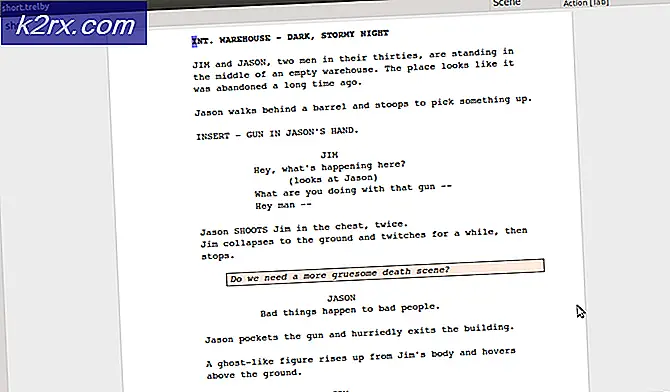
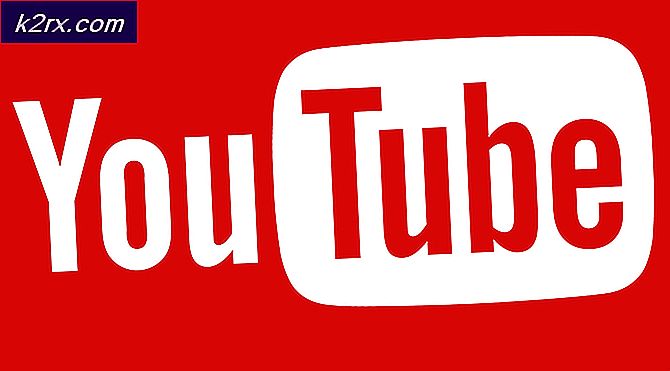
![TeamViewer cung cấp quyền truy cập miễn phí cho một số người dùng doanh nghiệp do Coronavirus [Không chính thức]](http://k2rx.com/img/105568/teamviewer-offers-free-access-to-some-business-users-due-to-coronavirus-unofficially-105568.jpg)